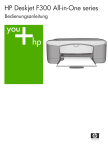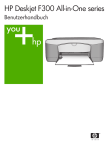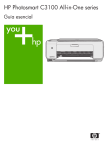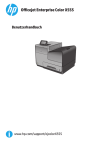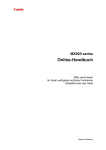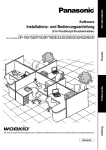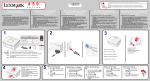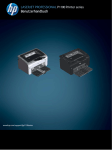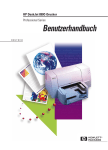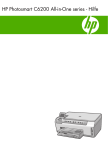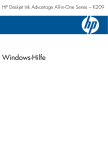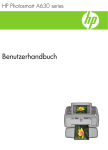Download HP Deskjet F300 All-in
Transcript
HP Deskjet F300 All-in-One series Bedienungsanleitung www.hp.com/support www.hp.com/support/ Japan 021 672 280 Argentina (Buenos Aires) 54-11-4708-1600 Argentina 0-800-555-5000 Australia www.hp.com/support/ australia Luxembourg www.hp.com/support Österreich www.hp.com/support Malaysia www.hp.com/support Mauritius (262) 262 210 404 17212049 0800 222 47 www.hp.com/support/ korea België www.hp.com/support Belgique www.hp.com/support México Brasil (Sao Paulo) 55-11-4004-7751 081 005 010 Brasil 0-800-709-7751 Nederland Canada (Mississauga Area) (905) 206-4663 México (Ciudad de México) 55-5258-9922 01-800-472-68368 www.hp.com/support New Zealand www.hp.com/support Nigeria 1 3204 999 Norge www.hp.com/support Canada 1-800-474-6836 Central America & The Caribbean www.hp.com/support Chile 800-360-999 Panamá 1-800-711-2884 www.hp.com/support/ china Paraguay 009 800 54 1 0006 Perú 0-800-10111 Colombia (Bogotá) 571-606-9191 Philippines www.hp.com/support 24791773 Colombia 01-8000-51-4746-8368 Polska 22 5666 000 Costa Rica 0-800-011-1046 Portugal www.hp.com/support È eská republika 810 222 222 Puerto Rico 1-877-232-0589 Danmark www.hp.com/support República Dominicana 1-800-711-2884 1-999-119 Reunion 0820 890 323 800-711-2884 România 0801 033 390 1-800-225-528 800-711-2884 Ðîññèÿ (Ìîñêâà) Ðîññèÿ (Ñàíêò-Ïåòåðáóðã) 095 777 3284 812 332 4240 Ecuador (Andinatel) Ecuador (Pacifitel) 800 897 1415 (02) 6910602 El Salvador 800-6160 España www.hp.com/support France www.hp.com/support Deutschland Guatemala Singapore www.hp.com/support/ singapore Slovensko 0850 111 256 www.hp.com/support South Africa (international) + 27 11 2589301 South Africa (RSA) 086 0001030 + 30 210 6073603 Rest of West Africa + 351 213 17 63 80 801 11 75400 Suomi www.hp.com/support 800 9 2654 Sverige www.hp.com/support 1-800-711-2884 Switzerland www.hp.com/support www.hp.com/support/ hongkong www.hp.com/support/ taiwan Magyarország 06 40 200 629 India www.hp.com/support/ india 071 891 391 Indonesia www.hp.com/support www.hp.com/support Trinidad & Tobago 1-800-711-2884 +971 4 224 9189 Türkiye +90 212 444 71 71 +971 4 224 9189 Óêðà¿íà (044) 230-51-06 +971 4 224 9189 600 54 47 47 +971 4 224 9189 United Kingdom www.hp.com/support +971 4 224 9189 United States 1-800-474-6836 Uruguay 0004-054-177 Ireland www.hp.com/support 1-700-503-048 Venezuela (Caracas) 58-212-278-8666 Italia www.hp.com/support Venezuela 0-800-474-68368 Jamaica 1-800-711-2884 Viêt Nam www.hp.com/support HP Deskjet F300 All-in-One Series Bedienungsanleitung © 2006 Hewlett-Packard Development Company, L.P. Adobe und das Acrobat-Logo sind in den USA und/oder anderen Ländern eingetragene Marken oder Marken von Adobe Systems Incorporated. Windows®, Windows NT®, Windows Me®, Windows XP® und Windows 2000® sind in den USA eingetragene Marken der Microsoft Corporation. Intel® und Pentium® sind eingetragene Marken der Intel Corporation. Energy Star® und das Energy StarLogo® sind in den USA eingetragene Marken der United States Environmental Protection Agency. Publikationsnummer: Q8130-90201 Hinweise von HewlettPackard Die Informationen in diesem Dokument können ohne vorherige Ankündigung geändert werden. Alle Rechte vorbehalten. Vervielfältigung, Adaption oder Übersetzung sind ohne vorherige schriftliche Genehmigung von HewlettPackard nur im Rahmen des Urheberrechts zulässig. Für HP Produkte und Dienste gilt nur die Gewährleistung, die in den ausdrücklichen Gewährleistungserklärungen des jeweiligen Produkts bzw. Dienstes aufgeführt ist. Aus dem vorliegenden Dokument sind keine weiter reichenden Garantieansprüche abzuleiten. HP haftet nicht für technische oder redaktionelle Fehler oder Auslassungen in diesem Dokument. Inhalt 1 Übersicht über den HP All-in-One.......................................................................2 Der HP All-in-One auf einen Blick...........................................................................3 Bedienfeldtasten.....................................................................................................4 Übersicht über die Status-LEDs.............................................................................5 Weitere Informationen............................................................................................7 Zugreifen auf die Online-Hilfe.................................................................................8 Einlegen von Originalen und Papier.......................................................................8 Vermeiden von Papierstaus..................................................................................10 Erstellen einer Kopie............................................................................................10 Scannen eines Bildes...........................................................................................11 Drucken aus einem Softwareprogramm...............................................................11 Auswechseln der Druckpatronen..........................................................................12 Reinigen des HP All-in-One..................................................................................12 2 Fehlerbehebung und Support...........................................................................14 Deinstallieren und Neuinstallieren der Software...................................................14 Fehlerbehebung bei der Hardware-Einrichtung....................................................15 Fehlerbedingungen...............................................................................................17 Beheben von Papierstaus..................................................................................... 17 Fehlerbehebung bei Problemen mit den Druckpatronen......................................18 Vor dem Anruf beim HP Customer Support..........................................................18 3 Technische Daten...............................................................................................20 Systemanforderungen..........................................................................................20 Papierspezifikationen...........................................................................................20 Abmessungen und Gewicht..................................................................................20 Stromversorgung..................................................................................................20 Umgebungsbedingungen...................................................................................... 21 Programm zur umweltfreundlichen Produktherstellung........................................21 Zulassungsinformationen...................................................................................... 21 Gewährleistung.....................................................................................................22 Index...........................................................................................................................23 Bedienungsanleitung 1 Übersicht über den HP All-in-One 1 Übersicht über den HP All-in-One Der HP Deskjet F300 All-in-One Series ist ein vielseitiges Gerät, mit dem Sie auf einfache Weise kopieren, scannen und drucken können. Hinweis In dieser Anleitung finden Sie Informationen zu den grundlegenden Gerätefunktionen und zur Fehlerbehebung sowie zur Kontaktaufnahme mit dem HP Support und zum Bestellen von Verbrauchsmaterial. Vollständige Informationen zu allen Merkmalen und Funktionen, einschließlich der mit dem HP All-in-One gelieferten Software HP Photosmart, sind in der Online-Hilfe zu finden. Weitere Informationen hierzu finden Sie unter Zugreifen auf die Online-Hilfe. Kopieren Mit dem HP All-in-One können Sie qualitativ hochwertige Farb- und Schwarzweißkopien auf unterschiedlichen Papiertypen erstellen. Sie können das Original verkleinern oder vergrößern, um es an ein bestimmtes Papierformat anzupassen, die Kopierqualität ändern sowie hochqualitative Kopien von Fotos erstellen (auch randlose Kopien). Scannen Als Scannen wird der Vorgang bezeichnet, bei dem Text und Bilder für den Computer in ein elektronisches Format konvertiert werden. Sie können fast alle Druckerzeugnisse (Fotos, Artikel aus Zeitschriften und Textdokumente) mit dem HP All-in-One scannen. Drucken am Computer Der HP All-in-One kann mit jeder Softwareanwendung verwendet werden, die über eine Druckfunktion verfügt. Sie können eine Vielzahl von Projekten drucken, wie z. B. randlose Bilder, Newsletter, Grußkarten, Transferdrucke zum Aufbügeln und Poster. ● ● ● ● ● ● ● ● ● ● ● ● 2 Der HP All-in-One auf einen Blick Bedienfeldtasten Übersicht über die Status-LEDs Weitere Informationen Zugreifen auf die Online-Hilfe Einlegen von Originalen und Papier Vermeiden von Papierstaus Erstellen einer Kopie Scannen eines Bildes Drucken aus einem Softwareprogramm Auswechseln der Druckpatronen Reinigen des HP All-in-One HP Deskjet F300 All-in-One Series Übersicht über den HP All-in-One Der HP All-in-One auf einen Blick Nummer Beschreibung 1 Bedienfeld 2 Zufuhrfach 3 Fachverlängerung 4 Papierquerführung 5 Tintenpatronenklappe 6 Vorlagenglas 7 Abdeckungsunterseite 8 Hintere Klappe 9 Hinterer USB-Anschluss 10 Netzanschluss Bedienungsanleitung 3 Übersicht über den HP All-in-One Kapitel 1 Bedienfeldtasten Nummer 1 Symbol Name und Beschreibung Ein: Mit dieser Taste schalten Sie den HP All-in-One ein oder aus. Die Taste Ein leuchtet, wenn der HP All-in-One eingeschaltet ist. Wenn ein Auftrag ausgeführt wird, blinkt diese LED. Auch wenn der HP All-in-One ausgeschaltet ist, wird das Gerät noch geringfügig mit Strom versorgt. Um die Stromversorgung des HP All-in-One vollständig zu unterbrechen, schalten Sie das Gerät aus, und ziehen Sie den Netzstecker ab. Warnung Bevor Sie das Netzkabel abziehen, müssen Sie den HP All-in-One mit der Taste Ein ausschalten. Dadurch wird das Austrocknen der Tintenpatronen verhindert. 2 LED "Papier prüfen": Diese LED gibt an, dass Papier eingelegt oder ein Papierstau beseitigt werden muss. 3 LED "Druckpatrone prüfen": Diese LED gibt an, dass die Druckpatrone wieder eingesetzt bzw. ersetzt oder die Zugangsklappe zum Patronenwagen geschlossen werden muss. 4 Abbrechen: Mit dieser Taste brechen Sie einen Druck-, Kopieroder Scanauftrag ab. 4 HP Deskjet F300 All-in-One Series Übersicht über den HP All-in-One (Fortsetzung) Nummer Symbol 5 Name und Beschreibung Kopien: Geben Sie mit dieser Taste die Anzahl der zu druckenden Kopien an. Tipp Wenn Sie in der Software einen Kopierauftrag mit mehreren Kopien senden, wird auf dem Bedienfeld nur die letzte Stelle der Kopienanzahl angezeigt. So wird z. B. bei 25 Kopien die Zahl 5 auf dem Bedienfeld angezeigt. 6 Normalpapier: Mit dieser Taste ändern Sie die Papiertypeinstellung in Normalpapier. Dies ist die Standardeinstellung des HP All-in-One. 7 Fotopapier: Mit dieser Taste ändern Sie die Papiertypeinstellung in Fotopapier. Vergewissern Sie sich, dass Fotopapier im Papierfach eingelegt ist. 8 Start Kopieren Schwarz: Mit dieser Taste starten Sie einen Kopierauftrag in Schwarzweiß. In bestimmten Situationen (z. B. nach Beseitigung eines Papierstaus) wird durch Drücken dieser Taste der Auftrag fortgesetzt. 9 Start Kopieren Farbe: Mit dieser Taste starten Sie einen Kopierauftrag in Farbe. In bestimmten Situationen (z. B. nach Beseitigung eines Papierstaus) wird durch Drücken dieser Taste der Auftrag fortgesetzt. 10 Scannen: Mit dieser Taste starten Sie das Scannen des aktuell auf dem Vorlagenglas liegenden Originals. Übersicht über die Status-LEDs Mehrere LEDs informieren Sie über den Status des HP All-in-One. Nummer Beschreibung 1 Taste Ein 2 LED "Papier prüfen" Bedienungsanleitung 5 Übersicht über den HP All-in-One Kapitel 1 (Fortsetzung) Nummer Beschreibung 3 LED "Druckpatrone prüfen" 4 Papiertyp-LEDs (für die Tasten Normalpapier und Fotopapier) In der folgenden Tabelle werden die Bedeutungen der LEDs in häufig auftretenden Situationen beschrieben. LED-Status Bedeutung Alle LEDs sind aus. Der HP All-in-One ist ausgeschaltet. Drücken Sie die Taste Ein, um das Gerät einzuschalten. Die LED Ein und eine der Papiertyp-LEDs leuchtet. Der HP All-in-One ist zum Drucken, Scannen oder Kopieren bereit. Die LED Ein blinkt. Der HP All-in-One druckt, scannt, kopiert oder richtet die Druckpatronen aus. Die LED Ein blinkt schnell für drei Sekunden und leuchtet dann ständig. Sie haben eine Taste gedrückt, während der HP All-in-One mit dem Drucken, Scannen oder Kopieren bzw. mit dem Ausrichten der Druckpatronen beschäftigt war. Die LED Ein blinkt für 20 Sekunden und leuchtet dann ständig. Die Taste Scannen wurde gedrückt, es kam aber keine Rückmeldung vom Computer. Die LED "Papier prüfen" blinkt. ● ● ● Die LED "Druckpatrone prüfen" blinkt. ● ● ● ● ● Die LEDs Ein, "Papier prüfen" und "Druckpatrone prüfen" blinken. 6 Im HP All-in-One befindet sich kein Papier mehr. Im HP All-in-One liegt ein Papierstau vor. Das im Zufuhrfach erkannte Papierformat stimmt nicht mit der Papierformateinstellung überein. Die Zugangsklappe zu den Druckpatronen ist offen. Die Druckpatronen sind nicht oder falsch eingesetzt. Der Klebestreifen wurde nicht von der Druckpatrone abgezogen. Die Druckpatrone ist nicht für die Verwendung in diesem HP All-in-One geeignet. Die Druckpatrone ist möglicherweise defekt. Eine Fehlfunktion des Scanners liegt vor. Schalten Sie den HP All-in-One aus und anschließend wieder ein. Wenn das Problem HP Deskjet F300 All-in-One Series Übersicht über den HP All-in-One (Fortsetzung) LED-Status Bedeutung weiterhin besteht, wenden Sie sich an den HP Support. Alle LEDs blinken. Im HP All-in-One ist ein schwer wiegender Fehler aufgetreten. 1. 2. 3. 4. Schalten Sie den HP All-in-One aus. Ziehen Sie das Netzkabel ab. Warten Sie ca. 1 Minute, und schließen Sie dann das Netzkabel wieder an. Schalten Sie den HP All-in-One wieder ein. Wenn das Problem weiterhin besteht, wenden Sie sich an den HP Support. Weitere Informationen Zur Einrichtung und Verwendung des HP All-in-One stehen verschiedene Informationsquellen (gedruckt und online) zur Verfügung. ● ● ● ● ● Einrichtungsanweisungen Hier finden Sie Anleitungen zum Einrichten des HP All-in-One und zum Installieren der Software. Führen Sie die Schritte in den Einrichtungsanweisungen in der angegebenen Reihenfolge aus. Falls während der Einrichtung Probleme auftreten, lesen Sie die Informationen zur Fehlerbehebung im letzten Abschnitt der Einrichtungsanweisungen oder das Kapitel Fehlerbehebung und Support in dieser Anleitung. HP Photosmart-Softwaretour (Windows) Mit der HP Photosmart-Softwaretour können Sie sich spielerisch und interaktiv einen Überblick über die Software Ihres HP All-in-One verschaffen. Sie erfahren, wie Sie mit der Software des HP All-in-One Ihre Fotos bearbeiten, verwalten und drucken können. Online-Hilfe Die Online-Hilfe enthält detaillierte Informationen zu den Funktionen des HP All-inOne, die in diesem Dokument nicht beschrieben sind, einschließlich der Funktionen, die nur über die Software für den HP All-in-One zur Verfügung stehen. Weitere Informationen finden Sie im Abschnitt Zugreifen auf die Online-Hilfe. Readme-Datei Die Readme-Datei enthält neueste Informationen, die unter Umständen in den anderen Dokumenten nicht enthalten sind. Installieren Sie die Software, wenn Sie die Readme-Datei lesen möchten. www.hp.com/support Wenn Sie Zugang zum Internet haben, können Sie über die HP Website auf Hilfeinformationen und Support zugreifen. Auf dieser Website finden Sie technische Unterstützung, Treiber sowie Informationen zur Bestellung von Zubehör und Verbrauchsmaterial. Bedienungsanleitung 7 Übersicht über den HP All-in-One Kapitel 1 Zugreifen auf die Online-Hilfe In dieser Anleitung werden nur die wichtigsten Funktionen des HP All-in-One beschrieben, damit Sie sofort mit der Arbeit beginnen können. In der Online-Hilfe für den HP All-in-One finden Sie Informationen zu sämtlichen unterstützten Funktionen. So greifen Sie auf einem Windows-Computer auf die HP Photosmart-Hilfe zu: 1. Klicken Sie in HP Solution Center auf die Registerkarte für den HP All-in-One. 2. Klicken Sie im Bereich Geräteunterstützung auf Onlinebenutzerhandbuch oder Fehlerbehebung. – Wenn Sie auf Onlinebenutzerhandbuch klicken, wird ein Popupmenü angezeigt. Sie können dann die Begrüßungsseite für das gesamte Hilfesystem öffnen oder zur speziellen Hilfe für den HP All-in-One wechseln. – Wenn Sie auf Fehlerbehebung klicken, wird die Seite Fehlerbehebung und Support angezeigt. So greifen Sie auf die HP Photosmart Mac-Hilfe zu: ➔ Klicken Sie in HP Photosmart Studio im Menü Hilfe auf HP Photosmart Mac-Hilfe. Die HP Photosmart Mac-Hilfe wird angezeigt. Einlegen von Originalen und Papier Sie können viele verschiedene Papiertypen und Papierformate in den HP All-in-One einlegen, einschließlich Papier im Format Letter oder A4, Fotopapier, Transparentfolien und Umschläge. So legen Sie ein Original auf das Vorlagenglas: 1. Heben Sie die Abdeckung des HP All-in-One an. 2. Legen Sie das Original mit der bedruckten Seite nach unten und an der linken vorderen Ecke ausgerichtet auf das Vorlagenglas. Tipp Die Führungen entlang der Kanten des Vorlagenglases bieten eine Orientierungshilfe beim Auflegen von Originalen. 3. 8 Schließen Sie die Abdeckung. HP Deskjet F300 All-in-One Series Übersicht über den HP All-in-One So legen Sie großformatiges Papier ein: 1. Schieben Sie die Papierquerführung ganz nach außen. 2. 3. Richten Sie den Papierstapel auf einer ebenen Fläche aus, damit alle Seiten genau aufeinander liegen, und überprüfen Sie das Papier anschließend auf Folgendes: – Stellen Sie sicher, dass es keine Risse, Verschmutzungen, Knitterfalten oder umgeknickte bzw. gewellte Kanten aufweist. – Stellen Sie sicher, dass das Papier im Stapel in Bezug auf Format und Typ einheitlich ist. Legen Sie den Papierstapel mit der schmalen Kante nach vorn und der zu bedruckenden Seite nach unten in das Zufuhrfach ein. Schieben Sie den Papierstapel bis zum Anschlag nach vorn. Vorsicht Stellen Sie sicher, dass der HP All-in-One keine andere Aufgabe ausführt, wenn Sie Papier in das Zufuhrfach einlegen. Wenn der HP All-in-One die Druckpatronen wartet oder eine andere Aufgabe ausführt, befindet sich die Papierbegrenzung innerhalb des Geräts möglicherweise nicht an ihrem Platz. Hierdurch kann das Papier zu weit hineingeschoben werden, so dass der HP All-in-One leere Seiten auswirft. 4. 5. Schieben Sie die Papierquerführung nach innen bis an die Papierkanten heran. Legen Sie nicht zu viel Papier ein. Vergewissern Sie sich, dass der Stapel in das Zufuhrfach passt und nicht höher als die obere Kante der Papierquerführung ist. Klappen Sie die Verlängerung des Ausgabefachs in Ihre Richtung auf. Bedienungsanleitung 9 Übersicht über den HP All-in-One Kapitel 1 So legen Sie Fotopapier im Format 10 x 15 cm mit Abreißstreifen in das Zufuhrfach ein: 1. Nehmen Sie sämtliches Papier aus dem Zufuhrfach. 2. Legen Sie den Stapel Fotopapier mit der schmalen Kante nach vorne und der bedruckten Seite nach unten rechtsbündig in das Zufuhrfach ein. Schieben Sie den Fotopapierstapel bis zum Anschlag nach vorn. Legen Sie das Fotopapier so ein, dass die Abreißstreifen so nah wie möglich zu Ihnen liegen. Tipp Weitere Hilfe zum Einlegen von kleinformatigem Fotopapier bieten die Abbildungen zum Einlegen von Fotopapier auf dem Boden des Zufuhrfachs. 3. Schieben Sie die Papierquerführung nach innen bis an die Papierkanten heran. Legen Sie nicht zu viel Papier ein. Vergewissern Sie sich, dass der Stapel in das Zufuhrfach passt und nicht höher als die obere Kante der Papierquerführung ist. Um optimale Ergebnisse zu erzielen, stellen Sie vor dem Kopieren bzw. Drucken den Papiertyp und das Papierformat ein. Vermeiden von Papierstaus Um Papierstaus zu vermeiden, beachten Sie Folgendes. ● ● ● ● ● ● ● Nehmen Sie das Papier in regelmäßigen Abständen aus dem Ausgabefach heraus. Bewahren Sie nicht benutztes Papier flach liegend in einer wiederverschließbaren Tüte auf, damit es nicht knittert oder sich wellt. Vergewissern Sie sich, dass das im Zufuhrfach eingelegte Papier flach aufliegt und die Kanten nicht geknickt oder eingerissen sind. Legen Sie ausschließlich Stapel mit einheitlichem Papiertyp und Format in das Zufuhrfach ein. Stellen Sie die Papierquerführung im Zufuhrfach so ein, dass sie am Papier anliegt. Achten Sie darauf, dass die Papierquerführung das Papier nicht zusammendrückt. Schieben Sie das Papier nicht zu weit in das Zufuhrfach hinein. Verwenden Sie die für den HP All-in-One empfohlenen Papiertypen. Erstellen einer Kopie Über das Bedienfeld können Sie qualitativ hochwertige Kopien erstellen. 10 HP Deskjet F300 All-in-One Series Tipp Um schnell eine Kopie zu erstellen, halten Sie beim Drücken der Taste Start Kopieren Schwarz oder Start Kopieren Farbe zusätzlich die Taste Scannen gedrückt. Scannen eines Bildes Sie können den Scanvorgang sowohl über den Computer als auch über den HP All-inOne starten. In diesem Abschnitt wird lediglich erläutert, wie Sie über das Bedienfeld des HP All-in-One scannen können. Zur Verwendung der Scanfunktionen müssen der HP All-in-One und Ihr Computer miteinander verbunden und eingeschaltet sein. Außerdem muss die Software HP Photosmart (Windows) oder HP Photosmart Mac (Mac) bereits auf dem Computer installiert sein und ausgeführt werden. ● Um zu überprüfen, ob die Software ausgeführt wird, suchen Sie auf einem Windows-Computer in der Taskleiste unten rechts auf dem Bildschirm neben der Uhrzeit nach dem Symbol für die HP Digitale Bildbearbeitung. Hinweis Wenn Sie das Symbol für HP Digital Imaging Monitor im Infobereich der Windows-Taskleiste schließen, ist der Zugriff auf manche der Scanfunktionen des HP All-in-One u. U. nicht mehr möglich. Wenn dies der Fall ist, können Sie den Zugriff auf alle Funktionen wiederherstellen, indem Sie Ihren Computer neu starten oder die Software HP Photosmart ausführen. ● Auf einem Macintosh-Computer wird die Software immer ausgeführt. Tipp Sie können mit der Software HP Photosmart (Windows) oder HP Photosmart Mac (Mac) Bilder scannen, einschließlich Panoramabilder. Mit dieser Software können Sie Ihre gescannten Bilder auch bearbeiten, drucken und weitergeben. Weitere Informationen finden Sie in der Online-Hilfe für den HP All-in-One. So scannen Sie ein Bild und speichern es auf einem Computer: 1. Legen Sie das Original mit der bedruckten Seite nach unten und an der linken vorderen Ecke ausgerichtet auf das Vorlagenglas. 2. Drücken Sie Scannen. Eine Vorschau des Scans wird auf dem Computer angezeigt und kann dort bearbeitet werden. 3. Nehmen Sie an der Vorschau die gewünschten Änderungen vor, und klicken Sie danach auf Akzeptieren. Drucken aus einem Softwareprogramm Die Mehrzahl der Druckeinstellungen werden automatisch über die Softwareanwendung, aus der Sie drucken, oder über die ColorSmart-Technologie von Bedienungsanleitung 11 Übersicht über den HP All-in-One So erstellen Sie eine Kopie über das Bedienfeld: 1. Vergewissern Sie sich, dass sich Papier im Zufuhrfach befindet. 2. Legen Sie das Original mit der bedruckten Seite nach unten und an der linken vorderen Ecke ausgerichtet auf das Vorlagenglas. 3. Drücken Sie Start Kopieren Schwarz. Übersicht über den HP All-in-One Kapitel 1 HP gesteuert. Sie müssen die Einstellungen nur dann manuell ändern, wenn Sie die Druckqualität ändern, auf bestimmten Papier- oder Folientypen drucken oder Sonderfunktionen verwenden möchten. Informationen zum Drucken über die Software finden Sie in der Online-Hilfe für den HP All-in-One. Auswechseln der Druckpatronen Informationen zum Austauschen der Druckpatronen finden Sie in der Online-Hilfe für den HP All-in-One. Reinigen des HP All-in-One Unter Umständen müssen Sie das Vorlagenglas und die Abdeckungsunterseite reinigen, um einwandfreie Kopien und Scandokumente zu erhalten. Außerdem können Sie das Gehäuse des HP All-in-One abwischen. ● ● Reinigen des Vorlagenglases Reinigen der Abdeckungsunterseite Reinigen des Vorlagenglases Fingerabdrücke, Flecken, Haare und andere Verschmutzungen des Vorlagenglases verringern die Geschwindigkeit und beeinträchtigen die Genauigkeit mancher Funktionen. So reinigen Sie das Vorlagenglas: 1. Schalten Sie den HP All-in-One aus, ziehen Sie das Netzkabel ab, und heben Sie die Abdeckung an. 2. Reinigen Sie das Vorlagenglas mit einem mit mildem Glasreiniger befeuchteten weichen Tuch oder Schwamm. Vorsicht Verwenden Sie keine Scheuermittel oder scharfen Reinigungsmittel wie Aceton, Benzol oder Kohlenstoff-Tetrachlorid für das empfindliche Vorlagenglas. Lassen Sie keine Flüssigkeiten direkt auf das Vorlagenglas gelangen. Wenn Flüssigkeit unter das Vorlagenglas gelangt, könnte das Gerät beschädigt werden. 3. 4. Trocknen Sie das Glas mit einem trockenen, weichen und fusselfreien Tuch. Schließen Sie das Netzkabel wieder an, und schalten Sie den HP All-in-One ein. Reinigen der Abdeckungsunterseite An der weißen Unterseite der Abdeckung des HP All-in-One befinden sich möglicherweise geringe Verunreinigungen. So reinigen Sie die Unterseite der Abdeckung: 1. Schalten Sie den HP All-in-One aus, ziehen Sie das Netzkabel ab, und heben Sie die Abdeckung an. 2. Reinigen Sie die weiße Abdeckungsunterseite mit einem mit milder, warmer Seifenlösung befeuchteten weichen Tuch oder Schwamm. 12 HP Deskjet F300 All-in-One Series Vorsicht Verwenden Sie keine Papiertücher, da die Abdeckungsunterseite durch sie verkratzt werden könnte. 4. Wenn eine weitere Reinigung erforderlich ist, wiederholen Sie die vorangehenden Schritte unter Verwendung von Reinigungsalkohol, und entfernen Sie die Alkoholreste, indem Sie die Abdeckungsunterseite gründlich mit einem feuchten Tuch abwischen. Vorsicht Bringen Sie das Vorlagenglas oder die Außenseite des HP Allin-One nicht mit Alkohol in Berührung, da das Gerät dadurch beschädigt werden könnte. 5. Schließen Sie das Netzkabel wieder an, und schalten Sie den HP All-in-One ein. Bedienungsanleitung 13 Übersicht über den HP All-in-One 3. Wischen Sie die Unterseite vorsichtig ab, um Verschmutzungen zu lösen. Reiben Sie dabei jedoch nicht. Trocknen Sie die Abdeckung mit einem trockenen, weichen und fusselfreien Tuch. 2 Fehlerbehebung und Support Fehlerbehebung und Support Dieses Kapitel enthält Informationen zur Behebung von Problemen mit dem HP All-in-One. Sie finden hier spezifische Informationen zu Installations- und Konfigurationsproblemen sowie einige Themen zum Betrieb des Geräts. Weitere Informationen zur Fehlerbehebung finden Sie in der Online-Hilfe der Software. Viele Probleme werden dadurch verursacht, dass der HP All-in-One über ein USB-Kabel an den Computer angeschlossen wird, bevor die Software für den HP All-in-One auf dem Computer installiert wurde. Wenn Sie den HP All-in-One an den Computer angeschlossen haben, bevor Sie in einem Bildschirm der Softwareinstallation dazu aufgefordert wurden, müssen Sie die folgenden Schritte ausführen: Beheben von häufig bei der Einrichtung auftretenden Problemen 1. 2. 3. 4. 5. Ziehen Sie das USB-Kabel vom Computer ab. Deinstallieren Sie die Software (falls Sie diese bereits installiert haben). Starten Sie den Computer neu. Schalten Sie den HP All-in-One aus, warten Sie eine Minute, und schalten Sie ihn wieder ein. Installieren Sie die Software für den HP All-in-One erneut. Vorsicht Schließen Sie das USB-Kabel erst an den Computer an, wenn Sie während der Installation dazu aufgefordert werden. Informationen zur Kontaktaufnahme mit dem Support finden Sie auf der Innenseite des Rückumschlags dieses Handbuchs. Deinstallieren und Neuinstallieren der Software Wenn die Installation unvollständig ist oder das USB-Kabel vor der entsprechenden Aufforderung an den Computer angeschlossen wurde, müssen Sie die Software ggf. deinstallieren und dann erneut installieren. Löschen Sie nicht einfach die Programmdateien der Software für den HP All-in-One vom Computer. Verwenden Sie unbedingt das Deinstallationsprogramm für die Software des HP All-in-One. So führen Sie die Deinstallation und erneute Installation unter Windows durch: 1. 2. 3. 4. 5. Klicken Sie in der Windows-Taskleiste auf Start, Einstellungen, Systemsteuerung. Doppelklicken Sie auf Software. Wählen Sie in der Liste den Eintrag HP PSC & Officejet 6.0 aus, und klicken Sie auf die Schaltfläche Ändern/Entfernen. Befolgen Sie die Anweisungen auf dem Bildschirm. Trennen Sie die Verbindung zwischen dem HP All-in-One und dem Computer. Starten Sie den Computer neu. Hinweis Es ist wichtig, dass Sie die Verbindung mit dem HP All-in-One trennen, bevor Sie den Computer neu starten. Verbinden Sie den HP All-in-One erst mit Ihrem Computer, nachdem Sie die Software erneut installiert haben. 6. 7. Legen Sie die CD-ROM mit der Software für den HP All-in-One in das CD-Laufwerk ein, und starten Sie das Installationsprogramm. Befolgen Sie die Anweisungen auf dem Bildschirm sowie die Anleitungen in den Einrichtungsanweisungen für den HP All-in-One. Nach Abschluss der Softwareinstallation wird das Symbol für HP Digital Imaging Monitor in der Windows-Taskleiste angezeigt. 14 HP Deskjet F300 All-in-One Series Um zu überprüfen, ob die Software richtig installiert wurde, doppelklicken Sie auf dem Desktop auf das Symbol HP Solution Center. Wenn in HP Solution Center die Hauptsymbole (Bild scannen und Dokument scannen) angezeigt werden, ist die Software ordnungsgemäß installiert. Fehlerbehebung bei der Hardware-Einrichtung Dieser Abschnitt enthält Informationen zu Problemen, die bei der Einrichtung der HP All-in-OneHardware auftreten können. Der HP All-in-One lässt sich nicht einschalten Mögliche Ursache Der HP All-in-One ist nicht richtig an eine Stromquelle angeschlossen. Lösung ● ● ● 1 Stromanschluss 2 Netzkabel und Netzteil 3 Geerdete Steckdose Fehlerbehebung und Support ● Stellen Sie sicher, dass das Netzkabel fest mit dem HP All-in-One und dem Netzteil verbunden ist. Verbinden Sie das Netzkabel mit einer geerdeten Steckdose, einem Überspannungsschutz oder einer Steckerleiste. Wenn Sie eine Steckerleiste verwenden, stellen Sie sicher, dass sie eingeschaltet ist. Sie können den HP All-in-One auch direkt an eine geerdete Steckdose anschließen. Prüfen Sie die Steckdose auf Funktionstüchtigkeit. Schließen Sie ein anderes funktionierendes Gerät an, um zu überprüfen, ob die Stromversorgung gewährleistet ist. Ist dies nicht der Fall, könnte die Steckdose die Ursache für das Problem sein. Wenn Sie den HP All-in-One an eine Steckerleiste mit Schalter angeschlossen haben, stellen Sie sicher, dass diese eingeschaltet ist. Wenn die Leiste eingeschaltet ist, aber das Gerät dennoch nicht mit Strom versorgt wird, könnte ein Problem mit der Steckdose vorliegen. Mögliche Ursache Sie haben die Taste Ein zu schnell gedrückt. Lösung Der HP All-in-One reagiert unter Umständen nicht, wenn Sie die Taste Ein zu schnell drücken. Drücken Sie die Taste Ein. Es kann ein paar Minuten dauern, bis der HP All-in-One eingeschaltet wird. Wenn Sie während dieser Zeit erneut die Taste Ein drücken, wird das Gerät wieder ausgeschaltet. Warnung Kann der HP All-in-One immer noch nicht eingeschaltet werden, liegt möglicherweise ein mechanischer Fehler vor. Ziehen Sie den Netzstecker des HP All-in-One ab, und wenden Sie sich an HP. Rufen Sie folgende Webseite auf: www.hp.com/support Wenn Sie dazu aufgefordert werden, wählen Sie Ihr Land/Ihre Region aus, und klicken Sie auf Kontakt zu HP. Dort finden Sie Informationen dazu, wie Sie sich mit dem technischen Support in Verbindung setzen können. Bedienungsanleitung 15 Kapitel 2 Fehlerbehebung und Support Das USB-Kabel ist angeschlossen, es treten jedoch Probleme bei der Verwendung des HP All-in-One mit dem Computer auf Lösung Sie müssen vor dem Anschließen des USB-Kabels die im Lieferumfang des HP All-in-One enthaltene Software installieren. Schließen Sie das USB-Kabel während der Installation erst dann an, wenn Sie dazu aufgefordert werden. Wenn Sie das USB-Kabel vorher anschließen, kann dies zu Fehlern führen. Nach der Installation der Software ist das Anschließen des HP All-in-One über ein USBKabel an den Computer denkbar einfach. Stecken Sie einfach ein Ende des USB-Kabels an der Rückseite des Computers und das andere auf der Rückseite des HP All-in-One ein. Sie können das USB-Kabel mit jedem USB-Anschluss auf der Rückseite Ihres Computers verbinden. Weitere Informationen zum Installieren der Software und Anschließen des USB-Kabels finden Sie in den Einrichtungsanweisungen für den HP All-in-One. Der HP All-in-One druckt nicht Lösung Wenn der HP All-in-One und der Computer nicht miteinander kommunizieren, gehen Sie wie folgt vor: ● ● ● ● ● ● ● 16 Überprüfen Sie die LED Ein auf der Vorderseite des HP All-in-One. Wenn sie nicht leuchtet, ist der HP All-in-One ausgeschaltet. Stellen Sie sicher, dass das Netzkabel in den HP All-in-One und in eine Netzsteckdose eingesteckt ist. Drücken Sie die Taste Ein, um den HP All-in-One einzuschalten. Prüfen Sie, ob die Druckpatronen richtig eingesetzt sind. Vergewissern Sie sich, dass sich Papier im Zufuhrfach befindet. Vergewissern Sie sich, dass im HP All-in-One kein Papier gestaut ist. Überprüfen Sie, ob der Druckwagen blockiert ist. Öffnen Sie die Patronenklappe, um sich Zugang zum Patronenwagen zu verschaffen. Entfernen Sie alle Gegenstände, die eventuell den Patronenwagen blockieren, einschließlich Verpackungsmaterial. Schalten Sie den HP All-in-One aus und anschließend wieder ein. Vergewissern Sie sich, dass die Warteschlange des HP All-in-One nicht angehalten (Windows) oder gestoppt (Macintosh) wurde. Wenn dies der Fall ist, wählen Sie die entsprechende Einstellung aus, um mit dem Drucken fortzufahren. Weitere Informationen zum Zugreifen auf die Warteschlange finden Sie in der Dokumentation zu Ihrem Betriebssystem. Überprüfen Sie das USB-Kabel. Falls Sie ein älteres Kabel verwenden, funktioniert es eventuell nicht richtig. Schließen Sie das USB-Kabel nach Möglichkeit an ein anderes Gerät an, um die Funktion zu testen. Falls hierbei Probleme auftreten, muss das USBKabel ersetzt werden. Außerdem darf das Kabel nicht länger als 3 m sein. HP Deskjet F300 All-in-One Series ● ● ● ● ● ● Weitere Informationen zum Einrichten und Verbinden des HP All-in-One mit dem Computer finden Sie in den Einrichtungsanweisungen für den HP All-in-One. Fehlerbedingungen Die LEDs am HP All-in-One leuchten in bestimmten Abständen auf. Dies signalisiert das Vorliegen eines Fehlers. Weitere Informationen zum Beheben von Fehlerbedingungen anhand der Status-LEDs finden Sie unter Übersicht über die Status-LEDs. Beheben von Papierstaus So beseitigen Sie Papierstaus durch die hintere Klappe: 1. Drücken Sie auf die Arretierung auf der linken Seite der hinteren Klappe, um die Klappe freizugeben. Nehmen Sie die Klappe ab, indem Sie sie vom HP All-in-One wegziehen. 2. Ziehen Sie das Papier vorsichtig aus den Walzen heraus. Vorsicht Wenn das Papier reißt, während Sie es zwischen den Walzen herausziehen, untersuchen Sie Walzen und Rädchen gründlich auf verbliebene Papierreste. Diese dürfen nicht im Gerät bleiben. Wenn Sie nicht alle Papierstückchen aus dem HP All-in-One entfernen, kommt es mit großer Wahrscheinlichkeit zu weiteren Papierstaus. Bedienungsanleitung 17 Fehlerbehebung und Support ● Vergewissern Sie sich, dass der Computer USB unterstützt. USB-Verbindungen werden von einigen Betriebssystemen wie Windows 95 oder Windows NT nicht unterstützt. In der Dokumentation zu Ihrem Betriebssystem finden Sie weitere Informationen. Überprüfen Sie die Verbindung zwischen dem HP All-in-One und dem Computer. Vergewissern Sie sich, dass das USB-Kabel fest in den USB-Anschluss auf der Rückseite des HP All-in-One eingesteckt ist. Überprüfen Sie, ob das andere Ende des USB-Kabels an einen USB-Anschluss an Ihrem Computer angeschlossen ist. Wenn das Kabel richtig angeschlossen ist, schalten Sie den HP All-in-One aus und wieder ein. Wenn Sie einen USB-Hub verwenden, vergewissern Sie sich, dass dieser eingeschaltet ist. Ist dies der Fall, schließen Sie den HP All-in-One direkt an den Computer an. Überprüfen Sie ggf. andere Drucker oder Scanner. Unter Umständen müssen Sie ältere Produkte von Ihrem Computer trennen. Versuchen Sie, das USB-Kabel an einen anderen USB-Anschluss an Ihrem Computer anzuschließen. Starten Sie den Computer nach Überprüfung der Anschlüsse neu. Schalten Sie den HP All-in-One aus und wieder ein. Wenn der HP All-in-One offline ist, schalten Sie den HP All-in-One aus und wieder ein. Starten Sie einen Druckauftrag. Deinstallieren Sie ggf. die Software für den HP All-in-One, und installieren Sie sie erneut. Kapitel 2 3. 4. Bringen Sie die hintere Zugangsklappe wieder an. Drücken Sie die Klappe vorsichtig hinein, bis sie einrastet. Drücken Sie die Taste Start Kopieren Schwarz oder Start Kopieren Farbe, um den aktuellen Auftrag fortzusetzen. Fehlerbehebung bei Problemen mit den Druckpatronen Wenn Probleme beim Drucken auftreten, liegt möglicherweise ein Problem mit einer der Druckpatronen vor. Beheben von Problemen mit Druckpatronen Fehlerbehebung und Support 1. 2. 3. 4. 5. 6. 7. Nehmen Sie die schwarze Druckpatrone aus dem rechten Schacht. Fassen Sie die Tintendüsen und Kupferkontakte nicht an. Überprüfen Sie die kupferfarbenen Kontakte und die Tintendüsen auf eventuelle Beschädigungen. Stellen Sie sicher, dass die Schutzfolie entfernt wurde. Falls sich die Schutzfolie noch auf den Tintendüsen befindet, entfernen Sie ihn vorsichtig durch Ziehen der pinkfarbenen Lasche. Schieben Sie die Druckpatrone wieder in den Schacht. Drücken Sie die Druckpatrone anschließend hinein, bis sie hörbar einrastet. Wiederholen Sie die Schritte 1 und 2 für die dreifarbige Druckpatrone im linken Schacht. Wenn das Problem weiterhin besteht, drucken Sie einen Selbsttestbericht, um festzustellen, ob Probleme mit den Druckpatronen vorliegen. Dieser Bericht enthält nützliche Informationen über die Druckpatronen, wie z. B. Statushinweise. Wenn im Bericht Fehler deutlich werden, reinigen Sie die Druckpatronen. Wenn das Problem weiterhin besteht, reinigen Sie die kupferfarbenen Kontakte der Druckpatronen. Wenn danach immer noch Probleme beim Drucken auftreten, ermitteln Sie, welche Druckpatrone fehlerhaft ist, und wechseln Sie diese aus. Weitere Informationen finden Sie in der Online-Hilfe. Vor dem Anruf beim HP Customer Support Bevor Sie sich an den HP Customer Support wenden, sollten Sie die folgenden Schritte durchführen. 1. Stellen Sie Folgendes sicher: 2. a. Der HP All-in-One ist angeschlossen und betriebsbereit. b. Die angegebenen Druckpatronen sind richtig eingesetzt. c. Das empfohlene Papier ist richtig in das Papierfach eingelegt. Setzen Sie den HP All-in-One zurück: 3. 18 a. Schalten Sie den HP All-in-One mit der Taste Ein aus. b. Ziehen Sie das Netzkabel an der Rückseite des HP All-in-One ab. c. Schließen Sie das Netzkabel wieder an den HP All-in-One an. d. Schalten Sie den HP All-in-One mit der Taste Ein ein. Informationen zu Support und Gewährleistung finden Sie auf der HP Website unter www.hp.com/support. Wählen Sie bei Aufforderung Ihr Land/Ihre Region aus, und klicken HP Deskjet F300 All-in-One Series 4. Sie auf Contact HP (Kontakt zu HP), um Kontaktinformationen für den technischen Support zu erhalten. Suchen Sie auf der HP Website nach aktuellen Informationen oder Tipps zur Fehlerbehebung für den HP All-in-One. Wenn das Problem weiterhin auftritt und Sie mit einem HP Customer Support-Techniker sprechen müssen, treffen Sie die folgenden Vorbereitungen: a. 5. So drucken Sie einen Selbsttestbericht: 1. 2. Legen Sie unbenutztes weißes Normalpapier im Format Letter oder A4 in das Zufuhrfach ein. Drücken und halten Sie die Taste Abbrechen, und drücken Sie Start Kopieren Farbe. Der HP All-in-One druckt einen Selbsttestbericht, der möglicherweise Rückschlüsse auf die Ursache des Druckproblems zulässt. Im Folgenden ist ein Beispiel für den Tintentestbereich des Berichts abgebildet. 3. Überprüfen Sie, ob die Testmuster ein komplettes Raster anzeigen und die dicken Farblinien durchgehend sind. – – – Wenn mehr als ein paar Linien in einem Muster nicht durchgängig sind, liegt ein Problem mit den Düsen vor. Reinigen Sie in diesem Fall die Druckpatronen. Wenn der schwarze Balken fehlt, verblasst ist oder Streifen aufweist, liegt möglicherweise ein Problem mit der schwarzen Druckpatrone im rechten Schacht vor. Wenn einer der farbigen Balken fehlt, verblasst ist oder Streifen aufweist, liegt möglicherweise ein Problem bei der farbigen Druckpatrone im linken Schacht vor. Bedienungsanleitung 19 Fehlerbehebung und Support Halten Sie den Namen des HP All-in-One bereit, der auf der Bedienfeldanzeige gemeldet wird. b. Drucken Sie einen Selbsttestbericht (siehe unten). c. Erstellen Sie eine Farbkopie, um ein Beispiel für das Druckproblem verfügbar zu haben. d. Überlegen Sie, wie sich das Problem präzise beschreiben lässt. e. Halten Sie die im Selbsttestbericht ausgegebene Seriennummer und Service-ID bereit. Rufen Sie den HP Customer Support an. Halten Sie sich beim Anrufen in der Nähe des HP All-in-One auf. 3 Technische Daten Die technischen Daten und die internationalen Zulassungsinformationen für den HP All-in-One finden Sie in diesem Abschnitt. Systemanforderungen Die Systemanforderungen für die Software befinden sich in der Readme-Datei. Papierspezifikationen Dieser Abschnitt enthält Informationen über die Kapazität der Papierfächer, über Papierformate und über Seitenränder. Technische Daten Papierfachkapazität Typ Papiergewicht Papierfach* Ausgabefach* Normalpapier 75 bis 90 g/m² 100 (bei 75 g/m² Papier) 50 (bei 75 g/m² Papier) Legal-Papier 75 bis 90 g/m² 100 (bei 75 g/m² Papier) 50 (bei 75 g/m² Papier) Karten Karteikarten mit 200 g/m² 20 10 Briefumschläge 75 bis 90 g/m² 10 10 Transparentfolie – 20 15 oder weniger Etiketten – 20 10 Fotopapier im Format 10 x 15 cm (4 x 6 Zoll) 236 g/m² 20 15 Fotopapier im Format 216 x 279 mm (8,5 x 11 Zoll) – 20 10 * * (145 lb) Maximale Kapazität. Die Kapazität des Ausgabefachs hängt vom verwendeten Papiertyp und der verbrauchten Tintenmenge ab. HP empfiehlt, das Ausgabefach regelmäßig zu leeren. Abmessungen und Gewicht ● ● ● ● Höhe: 16,97 cm Breite: 44 cm Tiefe: 25,9 cm Gewicht: 4,5 kg Stromversorgung ● ● ● Stromverbrauch: max. 25 Watt (Drucken) Eingangsspannung: 100 bis 240 VAC ~ 1 A, 50 – 60 Hz, geerdet Ausgangsspannung: 32 VDC (560 mA), 15 VDC oder 16 VDC (530 mA) Hinweis Verwenden Sie das Gerät nur mit dem mitgelieferten HP Netzteil. 20 HP Deskjet F300 All-in-One Series Umgebungsbedingungen ● ● ● ● ● ● Empfohlener Temperaturbereich für Betrieb: 15 bis 32º C Zulässiger Temperaturbereich für Betrieb: 5 bis 35 °C Luftfeuchtigkeit: 15 bis 80 % relative Luftfeuchtigkeit, nicht kondensierend Temperaturbereich für Lagerung: -20 bis +50º C Wenn starke elektromagnetische Felder vorhanden sind, kann die Ausgabe des HP All-inOne leicht verzerrt sein. HP empfiehlt die Verwendung eines höchstens 3 m langen USB-Kabels, um Störungen aufgrund von potenziell starken elektromagnetischen Feldern zu minimieren. Programm zur umweltfreundlichen Produktherstellung Hewlett-Packard verfolgt eine Politik der umweltfreundlichen Herstellung hochqualitativer Produkte. Informationen zum Programm zur umweltfreundlichen Produktherstellung von HP finden Sie in der Online-Hilfe. Zulassungsinformationen Der HP All-in-One erfüllt die Produktanforderungen der Kontrollbehörden in Ihrem Land/Ihrer Region. Vollständige Zulassungsinformationen finden Sie in der Online-Hilfe. Zulassungsmodellnummer Dem Gerät wurde zu Identifizierungszwecken eine modellspezifische Zulassungsnummer zugewiesen. Die Zulassungsmodellnummer Ihres Produkts lautet SDGOB-0601. Diese Modellidentifikationsnummer darf nicht mit dem Produktnamen (z. B. HP Deskjet F300 All-inOne Series) oder der Modellnummer (z. B. Q8130A) verwechselt werden. Technische Daten Bedienungsanleitung 21 Kapitel 3 Gewährleistung HP Produkt Dauer der beschränkten Gewährleistung Software 90 Tage Druckpatronen Bis die HP Tinte verbraucht oder das auf der Druckpatrone angegebene Enddatum für die Garantie erreicht ist, je nachdem, welcher Fall zuerst eintritt. Diese Garantie gilt nicht für nachgefüllte, nachgearbeitete, recycelte, zweckentfremdete oder in anderer Weise manipulierte HP Tintenprodukte. Zubehör 1 Jahr Druckerperipheriehardware (Einzelheiten siehe unten) 1 Jahr Technische Daten A. Umfang der beschränkten Gewährleistung 1. Hewlett-Packard (HP) gewährleistet dem Endkunden, dass die oben genannten HP Produkte während des oben genannten Gewährleistungszeitraums frei von Material- und Verarbeitungsfehlern sind. Der Gewährleistungszeitraum beginnt mit dem Kaufdatum. 2. Bei Softwareprodukten gilt die beschränkte HP Gewährleistung ausschließlich für die fehlerhafte Ausführung von Programmanweisungen. HP gewährleistet weder den unterbrechungs- noch den fehlerfreien Betrieb eines Produkts. 3. Die beschränkte Gewährleistung von HP gilt nur für Mängel, die sich bei normaler Benutzung des Produkts ergeben, und erstreckt sich nicht auf Fehler, die durch Folgendes verursacht wurden: a. Unsachgemäße Wartung oder Abänderung des Produkts; b. Software, Druckmedien, Ersatzteile oder Verbrauchsmaterial, die nicht von HP geliefert oder unterstützt werden; c. Betrieb des Produkts, der nicht den technischen Daten entspricht; d. Unberechtigte Abänderung oder falsche Verwendung. 4. Bei HP Druckern hat die Verwendung einer nicht von HP hergestellten Tintenpatrone oder einer nachgefüllten Tintenpatrone weder Auswirkungen auf die Gewährleistung gegenüber dem Kunden noch auf andere HP Support-Vereinbarungen mit dem Kunden. Sollte der Druckerfehler oder -schaden jedoch direkt auf die Verwendung einer nicht von HP gefertigten oder einer nachgefüllten Tintenpatrone zurückzuführen sein, stellt HP dem Endkunden die zur Reparatur des betreffenden Schadens angefallene Arbeitszeit sowie die erforderlichen Ersatzteile in Rechnung. Hierbei werden die üblichen Gebührensätze erhoben. 5. Wenn HP während des jeweils zutreffenden Gewährleistungszeitraums von einem Schaden an einem unter die Gewährleistung von HP fallenden Produkt in Kenntnis gesetzt wird, wird das betreffende Produkt nach Wahl von HP entweder repariert oder ersetzt. 6. Sollte HP nicht in der Lage sein, ein fehlerhaftes, unter die Gewährleistung fallendes Produkt zu reparieren oder zu ersetzen, erstattet HP innerhalb eines angemessenen Zeitraums nach Benachrichtigung über den Schaden den vom Endkunden bezahlten Kaufpreis für das Produkt zurück. 7. HP ist erst dann verpflichtet, das mangelhafte Produkt zu reparieren, zu ersetzen oder den Kaufpreis zurückzuerstatten, wenn der Endkunde dieses an HP zurückgesandt hat. 8. Ersatzprodukte können entweder neu oder neuwertig sein, solange sie über mindestens denselben Funktionsumfang verfügen wie das zu ersetzende Produkt. 9. HP Produkte können aufgearbeitete Teile, Komponenten oder Materialien enthalten, die in der Leistung neuen Teilen entsprechen. 10. Die Erklärung zur beschränkten Gewährleistung von HP gilt in jedem Land, in dem die aufgeführten Produkte von HP vertrieben werden. Weitergehende auf der Gewährleistung beruhende Dienstleistungen (z.B. Vor-Ort-Service) können mit jeder autorisierten HP Serviceeinrichtung in den Ländern vereinbart werden, in denen das Produkt durch HP oder einen autorisierten Importeur vertrieben wird. B. Einschränkungen der Gewährleistung WEDER HP NOCH DESSEN ZULIEFERER ÜBERNEHMEN ÜBER DAS NACH GELTENDEM RECHT ZULÄSSIGE AUSMASS HINAUS ANDERE AUSDRÜCKLICHE ODER STILLSCHWEIGENDE GEWÄHRLEISTUNGEN ODER ZUSICHE-RUNGEN HINSICHTLICH DER MARKTGÄNGIGKEIT, ZUFRIEDEN STELLENDEN QUALITÄT UND EIGNUNG FÜR EINEN BESTIMMTEN ZWECK. C. Haftungsbeschränkung 1. Sofern durch die geltende Gesetzgebung keine anderen Bestimmungen festgelegt sind, stehen dem Endkunden über die in dieser Gewährleistungsvereinbarung genannten Leistungen hinaus keine weiteren Ansprüche zu. 2. IN DEM NACH GELTENDEM RECHT ZULÄSSIGEN MASS UND MIT AUSNAHME DER IN DIESER GEWÄHRLEISTUNGSVEREINBARUNG AUSDRÜCKLICH ANGEGEBENEN VERPFLICHTUNGEN SIND WEDER HP NOCH DESSEN ZULIEFERER ERSATZPFLICHTIG FÜR DIREKTE, INDIREKTE, BESONDERE, ZUFÄLLIGE ODER FOLGESCHÄDEN, UNABHÄNGIG DAVON, OB DIESE AUF DER GRUNDLAGE VON VERTRÄGEN, UNERLAUBTEN HANDLUNGEN ODER ANDEREN RECHTSTHEORIEN GELTEND GEMACHT WERDEN UND OB HP ODER DESSEN ZULIEFERER VON DER MÖGLICHKEIT EINES SOLCHEN SCHADENS UNTERRICHTET WORDEN SIND. D. Geltendes Recht 1. Diese Gewährleistungsvereinbarung stattet den Endkunden mit bestimmten Rechten aus. Der Endkunde hat unter Umständen noch weitere Rechte, die in den Vereinigten Staaten von Bundesstaat zu Bundesstaat, in Kanada von Provinz zu Provinz, und allgemein von Land zu Land verschieden sein können. 2. Soweit diese Gewährleistungsvereinbarung nicht dem geltenden Recht entspricht, soll sie als dahingehend abgeändert gelten, dass die hierin enthaltenen Bestimmungen dem geltenden Recht entsprechen. Unter dem geltenden Recht treffen bestimmte Erklärungen und Einschränkungen dieser Gewährleistungsvereinbarung möglicherweise nicht auf den Endkunden zu. In einigen US-Bundesstaaten und in einigen anderen Ländern (sowie in einigen kanadischen Provinzen): a. werden die Rechte des Verbrauchers nicht durch die Erklärungen und Einschränkungen dieser Gewährleistungsvereinbarung beschränkt (z.B. in Großbritannien); b. ist ein Hersteller nicht berechtigt, solche Erklärungen und Einschränkungen durchzusetzen; c. verfügt ein Endkunde über weitere Gewährleistungsansprüche; insbesondere kann die Dauer stillschweigender Gewährleistungen durch das geltende Recht geregelt sein und darf vom Hersteller nicht eingeschränkt werden, oder eine zeitliche Einschränkung der stillschweigenden Gewährleistung ist zulässig. 3. DURCH DIESE GEWÄHRLEISTUNGSVEREINBARUNG WERDEN DIE ANSPRÜCHE DES ENDKUNDEN, DIE DURCH DAS IN DIESEN LÄNDERN GELTENDE RECHT IM ZUSAMMENHANG MIT DEM KAUF VON HP PRODUKTEN GEWÄHRT WERDEN, NUR IM GESETZLICH ZULÄSSIGEN RAHMEN AUSGESCHLOSSEN, EINGESCHRÄNKT ODER GEÄNDERT. DIE BEDINGUNGEN DIESER GEWÄHRLEISTUNGSVEREINBARUNG GELTEN ZUSÄTZLICH ZU DEN GESETZLICHEN ENDKUNDENRECHTEN. HP Herstellergarantie Sehr geehrter Kunde, Als Anlage finden Sie die Namen und Adressen der jeweiligen HP Gesellschaft, die in Ihrem Land die HP Herstellergarantie gewähren. Über die Herstellergarantie hinaus haben Sie gegebenenfalls Mängelansprüche gegenüber Ihrem Verkäufer aus dem Kaufvertrag, die durch diese Garantie nicht eingeschränkt werden. Deutschland: Hewlett-Packard GmbH, Herrenberger Straße 140, D-71034 Böblingen Luxemburg: Hewlett-Packard Luxembourg SCA, 7a, rue Robert Stümper, L-2557 Luxembourg-Gasperich Österreich: Hewlett-Packard Ges.m.b.H., Lieblgasse 1, A-1222 Wien 22 HP Deskjet F300 All-in-One Series Index Symbole/Zahlen 10 x 15 cm-Fotopapier Spezifikationen 20 A Abbrechen (Taste) 4 Abdeckungsunterseite reinigen 12 Abmessungen und Gewicht 20 Auswechseln der Druckpatronen 12 B Bedienfeld Tasten 4, Briefumschläge Spezifikationen C Customer Support Kontakt 18 D Deinstallieren, Software 14 Drucken aus einem Softwareprogramm 11 Druckpatronen auswechseln 12 Fehlerbehebung 18 E Ein (Taste) 4 Erneut installieren, Software Etiketten Spezifikationen 20 Bedienungsanleitung K Kapazitäten der Papierfächer 20 Kommunikationsprobleme Der HP All-in-One lässt sich nicht einschalten 15 Kopie erstellen 10 Kopie erstellen 10 L Legal-Papier Spezifikationen Letter-Papier Spezifikationen 20 F Fehlerbehebung Druckpatronen 18 Hardwareinstallation Stau, Papier 10 USB-Kabel 16 Fotopapier Spezifikationen 20 H Hilfe Online-Hilfe verwenden 8 Hinweise von HewlettPackard 2 15 14 20 20 N Nummern, Customer Support 18 P Papier Spezifikationen Stau 10 Staus 17 20 R Reinigen Abdeckungsunterseite 12 Vorlagenglas 12 S Scannen Dokumente 11 Fotos 11 Scannen (Taste) 5 Scannerglas reinigen 12 Softwareinstallation deinstallieren 14 neu installieren 14 Softwareprogramm, Drucken aus 11 Spezifikationen. siehe Technische Daten START KOPIEREN Farbkopie 5 Schwarzweißkopie 5 Status-LEDs Übersicht 5 Stau, Papier 10 Stromversorgung 20 Systemanforderungen 20 T Tasten, Bedienfeld 4 Technische Daten Abmessungen und Gewicht 20 Gewicht 20 Kapazitäten der Papierfächer 20 Papierspezifikationen 20 Stromversorgung 20 Systemanforderungen 20 Umgebungsbedingungen 21 Telefonnummern, Customer Support 18 Transparentfolien Spezifikationen 20 U Umwelt Programm zur umweltfreundlichen Produktherstellung 21 Umgebungsbedingungen 21 USB-Kabel-Installation 16 V Vorlagenglas reinigen 12 23 W Wartung Abdeckungsunterseite reinigen 12 Auswechseln der Druckpatronen 12 Vorlagenglas reinigen 12 Z Zulassungsinformationen Zulassungsmodellnummer 21 24 HP Deskjet F300 All-in-One Series